
Bài Giảng Điều Khiển Chương Trình Số - Máy Công Cụ phần 9
lượt xem 13
download
 Download
Vui lòng tải xuống để xem tài liệu đầy đủ
Download
Vui lòng tải xuống để xem tài liệu đầy đủ
Chức năng phụ M M00 M01 M02 M03 M04 M05 M06 M08 M09 M17 M27 M30 M53* M54* M55* M56* M57* M58* M71* M72*
Bình luận(0) Đăng nhập để gửi bình luận!
Nội dung Text: Bài Giảng Điều Khiển Chương Trình Số - Máy Công Cụ phần 9
- Chức năng phụ M Bảng 2.1b M00 Dừng chương trình: Khi đó toàn bộ các chức năng vận hành máy đều dừng tạm thời M01 Dừng chương trình có chọn lọc M02 Kết thúc chương trình: MCU máy ngắt các hoạt động điều khiển máy M03 Quay trục chính theo chiều kim đồng hồ M04 Quay trục chính ngược chiều kim đồng hồ M05 Dừng trục chính M06 Thay dụng cụ M08 Mở dung dịch làm nguội M09 Tắt dung dịch làm nguội M17 Dừng chương trình con * M27 Xoay đầu chia M30 Kết thúc chương trình chính M53* Không lấy đối xứng theo trục X M54* Lấy đối xứng theo trục X M55* Không lấy đối xứng theo trục Y M56* Lấy đối xứng theo trục Y M57* Không lấy đối xứng theo trục Z M58* Lấy đối xứng theo trục Z M71* Mở cơ cấu thổi phoi M72* Tắt cơ cấu thổi phoi 105
- Bài tập thực hành 1 : Lập trình bằng tay (Bản vẽ kèm theo) Lập trình gia công 1 chi tiết trên máy công cụ ĐKS A. MỤC ĐÍCH – Biết cách lập chương trình gia công trên máy CNC. – Biết các nội dung điều chỉnh Máy, Dụng cụ, Phôi liệu... – Biết sử dụng các chức năng cơ bản trong lập trình. B. YÊU CẦU Nắm được cách: – Thiết lập hệ thống trục tọa độ, chiều chuyển động, chọn các điểm chuẩn cần thiết. – Máy, Dụng cụ và các Hiệu chỉnh. – Các chức năng chuẩn bị G & chức năng phụ M. – Cấu trúc 1 chương trình gia công CNC. C. NỘI DUNG 1. Giới thiệu về máy: – Khả năng công nghệ – Dạng điều khiển + Điều khiển theo điểm + Điều khiển theo quỹ đạo liên tục. 2. Các phương pháp lập trình: – Lập trình bằng tay – Lập trình có sự trợ giúp của máy tính 3. Chuẩn bị chương trình gia công trên máy CNC( lập trình bằng tay): a. Chuẩn bị chương trình: Bao gồm các nội dung sau – Chuẩn bị bản vẽ ( chọn phương pháp ghi kích thước, đơn vị đo, lập hệ trục tọa độ, xác định các điểm dụng cụ cắt phải đi qua...) – Chọn kích thước phôi. – Cung cấp các dữ liệu về chế độ cắt ( số vòng quay trục chính S, tốc độ chạy dao công tác F, chuyển động chạy dao nhanh...) – Chọn vị trí bắt đầu của dụng cụ: Đây là điểm bắt đầu thực hiện ăn dao – Xác định điểm thay dụng cụ 106
- b. Lập chương trình gia công trên máy CNC: Trình bày cách viết chương trình gia công, kiểm tra lỗi và hoàn thiện chương trình. Phần nầy cũng giới thiệu các chức năng cơ bản như nội suy thẳng, tròn, chạy nhanh... Trước khi tiến hành gia công, phải gá phôi và thiết lập các giá trị hiệu chỉnh. 1. Viết chương trình gia công chi tiết (H1: Vd1a) Y X H1 : Ví dụ 1a + Đưa vào các dòng lệnh đầu: Lập trình theo kích thước tuyệt đối, đơn vị hệ thống lập trình. N00 %VD1a N05 G54G90 + Nội dung chương trình: N10 M06T04 / Thay dụng cụ T4/ N15 M03S ⎯ /Quay trục chính theo chiều kim đồng hồ ở tốc độ ⎯ v/ph/ N20 G00X50Y-10Z12 / Chỉ dẫn điểm bắt đầu của dụng cụ / N25 Z2M08 /Chạy nhanh đến điểm X50Y-10Z2, mở d/d làm nguội / mm N30 G01Z-7F ⎯ /Chạy dao đến Z -7 với lượng chạy dao F ⎯ /ph / N35 Y0 / Chạy dao đến điểm 1 / N40 X⎯ Y⎯ / Chạy dao đến điểm 2/ N45 Y⎯ / Chạy dao đến điểm 3/ N50 G02X52I20 / Nội suy đường tròn đến điểm 4/ N55 G01X⎯ / Chạy dao đến điểm 5 / N60 Y⎯ / Chạy dao đến điểm 6 / 107
- N65 G02X75Y0I-12 / Nội suy đường tròn đến điểm 7/ N70 G01X50 / Chạy dao đến điểm 1/ N75 G00Z12 / Chỉ dẫn điểm rút dao nhanh đến Z12 / N80 M09 / Tắt dung dịch làm nguội / N85 M05 / Dừng trục chính / N90 M30 / Kết thúc chương trình / + Kiểm tra bằng mô phỏng chương trình. Các chú ý: ∗ Nên đánh số thứ tự dòng lệnh (N****) ∗ Cho nhận xét ở các câu lệnh để dễ kiểm tra. + Lưu chương trình ở dạng file text: Tên File.nc 2. Gia công trên máy CNC: Sau khi đã có chương trình gia công, tiến hành điều chỉnh Máy và chọn dụng cụ, đồ gá, phôi liệu theo các bước: – Chọn kích thước phôi, hiệu chỉnh Máy, dụng cụ cắt, đồ gá. – Tải chương trình gia công đến máy CNC – Mô phỏng đồ họa trên màn hình Máy, kiểm tra và phát hiện lỗi. – Hoàn thiện chương trình lần cuối – Tiến hành gia công trên máy CNC – Kiểm tra kết quả thực hiện và cho nhận xét. 108
- Bài tập thực hành 2 : Lập trình có sự hỗ trợ của máy tính Gia công 1 chi tiết trên máy công cụ ĐKS qua phần mềm Pro/E Thực hành: Mục đích dùng Pro/E để mô tả 1 chi tiết và tạo ra một đường dịch chuyển dụng cụ bằng đồ họa. Cung cấp 1 file mã G với chương trình xử lý tiếp theo postprocessor. Nội dung : Mô tả đường dịch chuyển dụng cụ với Pro/E Bước 1: Tạo mô hình hình học chi tiết ( H 1) H 1: Mô hình hình học chi tiết 1. Khởi động Pro|ENGINEER Wildfire : Nhắp chuột trái 2 lần vào biểu tượng proewildfire. 2. Thiết lập đường dẫn: File → Set Working Directory , nhập đường dẫn. 3. Đặt tên bản vẽ: Pro|ENGINEER Wildfire main menu, File → New, chọn Part ở cửa sổ New, nhập tên: CNC (dùng mmns_part_solid.prt làm template.) 4. Tạo 1 khối chữ nhật 60 × 100 × 12 • Nhắp chuột trái vào biểu tượng Extrude Tool, Sketch Tool ở Dashboard, cửa sổ Section mở ra. Chọn các mặt chuẩn để vẽ và định hướng. Mặt phẳng vẽ 2D để vẽ là 109
- mặt FRONT, mặt định hướng RIGHT, nhắp Sketch. • Vẽ 1 hình chữ nhật để tạo hình khối (extrusion) trong mặt phẳng FRONT bằng cách nhắp chuột vào góc dưới bên phải và góc trên bên trái của hình chữ nhật trong cửa sổ bản vẽ • Thay đổi các kích thước sang 60 × 100 bằng cách nhắp vào các kích thước trên hình chữ nhật, Done. • Tạo hình khối (extrude) từ hình chữ nhật để mô hình hóa vật thể rắn. Nhập giá trị chiều sâu là 12 ở cửa sổ lệnh, nhắp nút OK. • Kiểm tra khối chữ nhật. View →Default Orientation. 5. Tạo chữ "CNC" kích cỡ 30 × 80 × 8 • Nhắp chuột trái vào biểu tượng Extrude Tool, Sketch Tool, cửa sổ Section mở ra. Chọn các mặt chuẩn để vẽ và định hướng. Mặt phẳng vẽ 2-D để vẽ là mặt trên của khối, mặt định hướng RIGHT, nhắp Sketch. • Tạo chữ. Sketch menu → Text và nhập các ký tự CNC cần gia công • Thay đổi kích cỡ của chữ sang 30 × 80 và đặt chữ ở chính giữa khối • Tạo khối (extrude) cho chữ theo cỡ 8 từ mặt trên khối • Kiểm tra chi tiết đã tạo ra. View →Default Orientation • Lưu chi tiết. File → Save và Exit Bước 2: Tạo phôi. Hình dáng và kích thước phôi cho biết lượng nguyên vật liệu cần dùng để tạo thành sản phẩm. Pro/E coi bước nầy là một thao tác lắp(NC Assembly). 1. Khởi động Pro|ENGINEER Wildfire : Nhắp chuột trái 2 lần vào biểu tượng proewildfire. 2. Thiết lập đường dẫn: File → Set Working Directory , nhập đường dẫn. 3. Đặt tên bản vẽ . Pro/E main menu, File → New, chọn Manufacturing ở cửa sổ Type, và NC part ở cửa sổ Sub-type , nhập tên: MCNC. Manufacturing, MFG Model, Assemble, Reference Model, chọn CNC.prt trong cửa sổ mở. • Tạo phôi. Menu MANUFACTURE, chọn Mfg Model→ Create → Nhập workpiece. Nhập tên cho workpiece : BLOCK. Bây giờ xây dựng một hình khối chữ nhật kích thước 80 × 120 × 30. FEAT CLASS → Solid, SOLID → Protrusion, SOLID OPTS → Extrude, Solid Done, PROTRUSION: Cửa sổ Sketch xuất hiện ở góc dưới bên trái trên màn hình. Nhắp Sketch. 110
- H 2: Mô hình phôi • Chọn các mặt chuẩn để vẽ và định hướng. Mặt phẳng vẽ 2-D để vẽ là mặt trên CNC của khối, mặt chuẩn để định hướng là mặt RIGHT. References: Các mặt TOP và RIGHT. • Vẽ 1 hình chữ nhật để tạo hình khối (extrusion) trong mặt phẳng trên bằng cách nhắp chuột vào góc dưới bên phải và góc trên bên trái của hình chữ nhật trong cửa sổ bản vẽ • Thay đổi các kích thước sang 80 × 120 bằng cách nhắp vào các kích thước trên hình chữ nhật. Tạo hình khối (extrude) từ hình chữ nhật để mô hình hóa vật thể rắn. Options, Side1 → Blind, Done, nhập giá trị chiều sâu là 30 ở cửa sổ lệnh, Done. Mô hình phôi tạo ra có dạng như H2 Bước 3: Thực hiện việc chuẩn bị chế tạo. Công việc chuẩn bị bao gồm xác định kiểu máy xử dụng và biên dạng cần gia công, lượng vật liệu lấy đi từ phôi,...Ngoài ra cũng cần xác định một hệ tọa độ nếu chưa có và một mặt phẳng rút về của dụng cụ . Hệ tọa độ phải phù hợp với hướng phay và điểm OW 1. MFG Setup → Operation. Cửa sổ Operation Setup mở ra tự động. 111
- H3: Chuẩn bị chế tạo 2. Xác định máy NC. Nhắp biểu tượng máy, các cửa sổ máy công cụ mở ra. Nhập các tham số sau : Machine name : CNC-M, Machine type : Mill Number of axis: 3 CNC control: Siemens 3. Xác định điểm OW . Nhắp nút Machine Zero, Menu Manager →MACH CSYS → Create → CSYS1 OPTIONS → 2Axes → Done → GET SELECT→ Pick. Chọn 2 cạnh của phôi ở góc trái-trên-trước. 4. Xác định mặt phẳng rút về. Nhắp nút con trỏ, chọn Along Z Axis, và ở mục Enter Z Depth, nhập vào 12. Nhắp OK để đóng cửa sổ (H3) 5. Tạo khối lượng phay. Xác định lượng vật liệu cần lấy đi từ phôi. MFG Geom → Mill Volume → Create VOL và nhập tên : mv1. Vẽ lượng vật liệu cần lấy đi từ phôi : Sketch, SOLID OPTS, Extrude, Solid, Done. Ở Menu Manager, ATTRIBUTES, One Side, Done. SETUP SK PLN, Setup New, Plane, Sket View chọn mặt RIGHT của phôi. MILL VOLUME, Ở Menu Manager, SPEC TO, Blind, Done. Nhập chiều sâu 8. Dùng hàm Trim để xác định mv1(H4). Bước 4: Xác định các nguyên công gia công. Công việc chuẩn bị bao gồm xác định loại dụng cụ được dùng và các tham số chế tạo (kích thước dụng cụ, tốc độ cắt..)và xác 112
- định lượng vật liệu cần lấy đi (đã tạo ra ở bước trước đó) H4 1. Machining → NC Sequence → Volume, Done. 2. Cửa sổ SEQ SETUP mở ra. Nhắp các hộp thoại tool, parameters, retract và volume, Done. 3. Bảng Tool setup mở ra. Nhập hay thay đổi tham số theo các giá trị sau : Cutter_Diam 6 ; Length 50; Apply, OK để đóng cửa sổ Tool setup. H5: Thiết lập các tham số gia công 113
- 4. MFG PARAMS → Set. Cửa sổ Param Tree mở ra. Nhập hay thay đổi các giá trị như ở H5,H6. Chọn nút Advance để thay đổi CIRC_INTERPOLATION→ POINTS_&_ARC. Nhắp File, Exit. H6 : Thiết lập các tham số gia công 5. Chọn Vol → mv1 Bước 5: Kiểm tra mô phỏng đường dịch chuyển và tạo mã G 1. Machining → NC Sequence→ Play Path→ Screen play. Đường dịch chuyển cắt gọt được trình bày ở H7a,b . 2. Utilities → Options . Cửa sổ Options mở ra như ở H8. Nhập nccheck_type ở hộp thoại Option và nccheck ở hộp thoại Value. 3. Machining → NC Sequence → NC Check → Run. Mô phỏng quá trình gia công (H9) 4. Machining → CL Data → Output → Select Feature → NC Sequence →Volume Milling. PATH → FILE → Done. Nhập tên : cnc ở cửa sổ Save a Copy. Pro/Eng sẽ lưu file là cnc.ncl.1 để làm việc với 114
- H7a: Đường dịch chuyển dụng cụ H7b: Đường dịch chuyển dụng cụ H8 115
- H9: Mô phỏng quá trình gia công chương trình postprocessor (xử lý tiếp theo). 5. Mở file *.exe của chương trình xử lý tiếp theo và nhập tên file muốn xử lý tiếp theo. 6. File cnc.ncl và cnc.nc cần qua chương trình notepad để soạn thảo dưới dạng file văn bản. File cnc.ncl như sau: 116
- File cnc.nc như sau: Kiểm tra file mã G trước khi tải chương trình gia công đến máy : B. Tạo đường dịch chuyển dụng cụ để gia công với các thiết lập riêng (Có thể chọn tùy ý nhưng phải có lời giải thích đi kèm) Nội dung báo cáo: 1. Hình vẽ, phôi, mô phỏng đường dịch chuyển dụng cụ. Chọn các thiết lập riêng kèm theo các giải thích về cách chọn các tham số, kiểm tra NC. Nhận xét về đường dịch chuyển dụng cụ đã lựa chọn. 2. File ncl và file mã G (*.nc) từ chương trình postprocessor và các nhận xét. 3. File mã G biên soạn 117

CÓ THỂ BẠN MUỐN DOWNLOAD
-

Bài Giảng Điều Khiển Chương Trình Số - Máy Công Cụ phần 5
 13 p |
13 p |  150
|
150
|  20
20
-

Bài Giảng Điều Khiển Chương Trình Số - Máy Công Cụ phần 4
 13 p |
13 p |  86
|
86
|  14
14
-

Bài Giảng Điều Khiển Chương Trình Số - Máy Công Cụ phần 7
 13 p |
13 p |  129
|
129
|  14
14
-

Bài Giảng Điều Khiển Chương Trình Số - Máy Công Cụ phần 1
 13 p |
13 p |  83
|
83
|  12
12
-
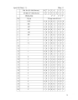
Bài Giảng Điều Khiển Chương Trình Số - Máy Công Cụ phần 2
 13 p |
13 p |  95
|
95
|  11
11
-

Bài Giảng Điều Khiển Chương Trình Số - Máy Công Cụ phần 3
 13 p |
13 p |  86
|
86
|  11
11
-

Bài Giảng Điều Khiển Chương Trình Số - Máy Công Cụ phần 6
 13 p |
13 p |  81
|
81
|  11
11
-

Bài Giảng Điều Khiển Chương Trình Số - Máy Công Cụ phần 8
 13 p |
13 p |  85
|
85
|  11
11
-

Bài Giảng Điều Khiển Chương Trình Số - Máy Công Cụ phần 10
 7 p |
7 p |  66
|
66
|  9
9
Chịu trách nhiệm nội dung:
Nguyễn Công Hà - Giám đốc Công ty TNHH TÀI LIỆU TRỰC TUYẾN VI NA
LIÊN HỆ
Địa chỉ: P402, 54A Nơ Trang Long, Phường 14, Q.Bình Thạnh, TP.HCM
Hotline: 093 303 0098
Email: support@tailieu.vn









